「日報」記入
日報を登録する画面です。
実際の勤務時間、経費(交通費、立替、仮払い)などを登録します。
実際の勤務時間、経費(交通費、立替、仮払い)などを登録します。
「スケジュール確認」の該当する[日報]をクリックすると表示できます。
1.日報登録
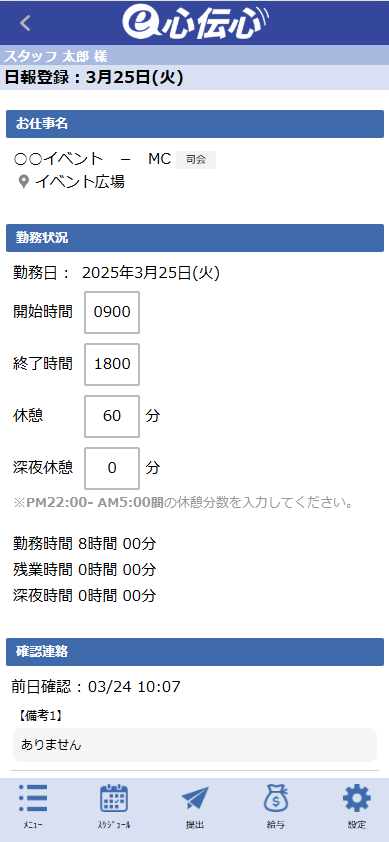
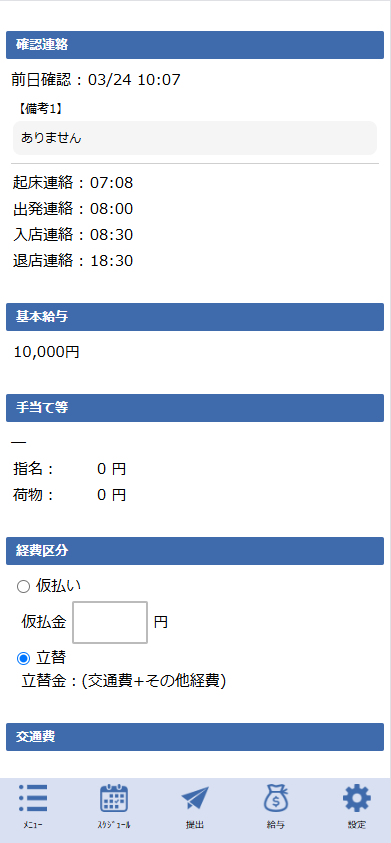
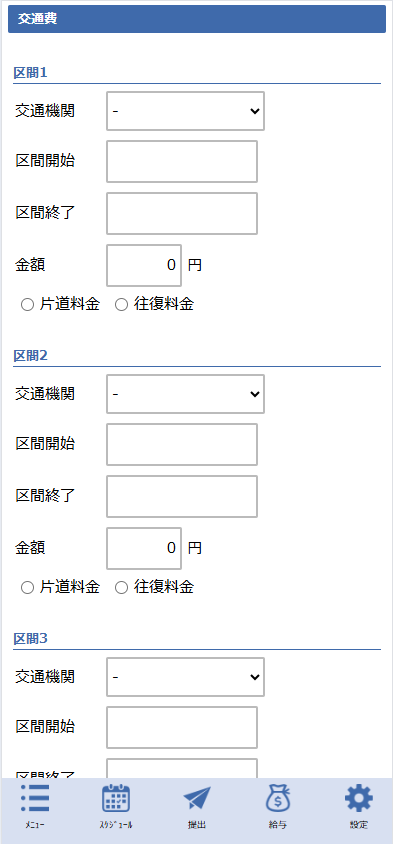
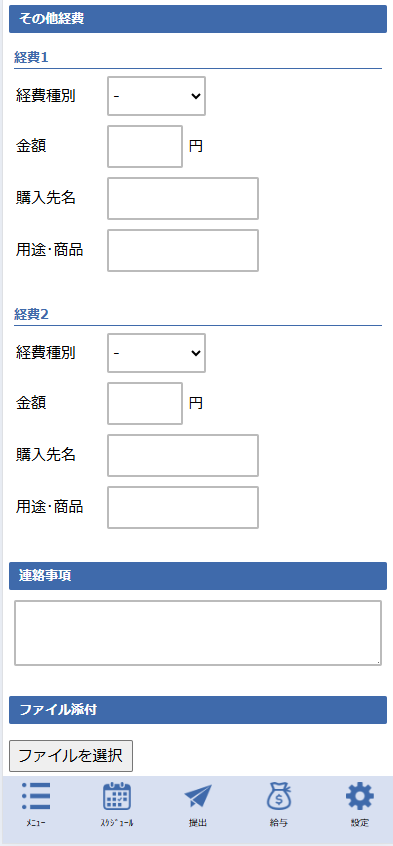

お仕事名
| 案件名 | オーダー名が表示されます。 |
|---|---|
| 場所 | 場所名が表示されます。 |
勤務状況
| 勤務日 | 勤務日が表示されます。 カレンダー上でクリックした行の日付です。 |
|---|---|
| 開始時間 | 勤務開始時間を入力します。(24時間表示) 例:0845 |
| 終了時間 | 勤務終了時間を入力します。(24時間表示) 例:1700 |
| 休憩(分) | 休憩時間を入力します。分単位で入力してください。 |
| 深夜休憩(分) | PM22:00~AM5:00の休憩時間を入力します。分単位で入力してください。 |
| 勤務時間 | 勤務合計時間が表示されます。 |
| 残業時間 | 残業時間が表示されます。 |
| 深夜時間 | 深夜時間が表示されます。 |
確認連絡
| 前日確認 | 前日確認を登録した日時が表示されます。 |
|---|---|
| 起床連絡 | 起床連絡を登録した時間が表示されます。 |
| 出発連絡 | 出発連絡をした時間が表示されます。 |
| 入店連絡 | 入店連絡をした時間が表示されます。 |
| 退店連絡 | 退店連絡をした時間が表示されます。 |
基本給与
| 基本給与 | 「手配・実績登録」の「基本給」が表示されます。 |
|---|
手当て等
| 手当て | 各手当ての項目及び金額が表示されます。 |
|---|
経費区分
※「仮払い」または「立替」のどちらかを選択してください。
| 仮払い | 仮払いがある場合は、「仮払い」を選択し金額を入力します。 |
|---|---|
| 立替 | 立替となる場合は、選択します。 金額は、交通費 + その他の経費で入力した金額 の合計金額となります。 |
交通費
| 交通機関 | 利用交通機関を選択します。 ※区間1~5まで入力できます。 |
|---|---|
| 区間開始 | 開始区間名始を入力します。 |
| 区間終了 | 終了区間名を入力します。 |
| 金額 | 金額を入力します。 |
| 片道・往復 | 片道・往復のいずれかを選択します。 ※往復を選んでも金額が2倍で計上されません。入力した金額が、片道分の金額なのか、往復分の金額なのかをメモ的に選択する項目となります。 |
その他経費
| 経費種別 | 経費種別を選択します。 |
|---|---|
| 金額 | 金額を入力します。 |
| 購入先名 | 支払った店舗名を入力します。 |
| 用途・商品 | 用途・商品名を入力します。 |
連絡事項
| 連絡事項 | 連絡事項がある際に入力します。 未入力でも登録可能です。 |
|---|
ファイル添付
| ファイルを選択 | 領収書などの写真やメモ等のファイルを添付できます。(最大5ファイル) ※スマホの場合、カメラを起動して添付することも可能です。 また、アップロードされたファイルは、手配実績登録および日報管理にて、ご確認いただけます。 |
|---|
登録
| 登録 | 下書き・入力完了のいずれかを選択し、[登録]をクリックします。
入力途中の場合は、「下書き」を選択します。 |
|---|
当日報告(起床・出発・入店・退店)を行う前に、日報を「入力完了」で登録すると、連絡画面へのリンクが表示されなくなります。
途中経過などで日報を入力する場合は、下書き登録をしてください。
尚、日報の入力状況の変更は、管理画面(日報管理)にて行います
途中経過などで日報を入力する場合は、下書き登録をしてください。
尚、日報の入力状況の変更は、管理画面(日報管理)にて行います



